怎么给电脑重装系统win10
分类:win10教程 发布时间:2023-02-13 09:40:00
大家应该都知道win10系统具有非常优秀的安全性和稳定性,也越来越多的人在使用了。但是再好的系统也会出现系统崩溃等现象,这时就需要重装系统来解决问题了。下面,小编就为大家带来了,电脑重装系统win10方法步骤,一起往下看。
工具/原料:
系统版本:windows10系统
品牌型号:华硕无畏13
软件版本:小鱼一键重装系统软件v2290+小白三步装机版软件1.0
方法/步骤:
方法一:使用小鱼一键重装系统工具给电脑重装系统win10
1、电脑重装系统win10方法步骤,首先下载安装小鱼一键重装系统软件到电脑上并打开,选择安装win10系统,点击安装此系统。

2、等待下载资源,无需操作。
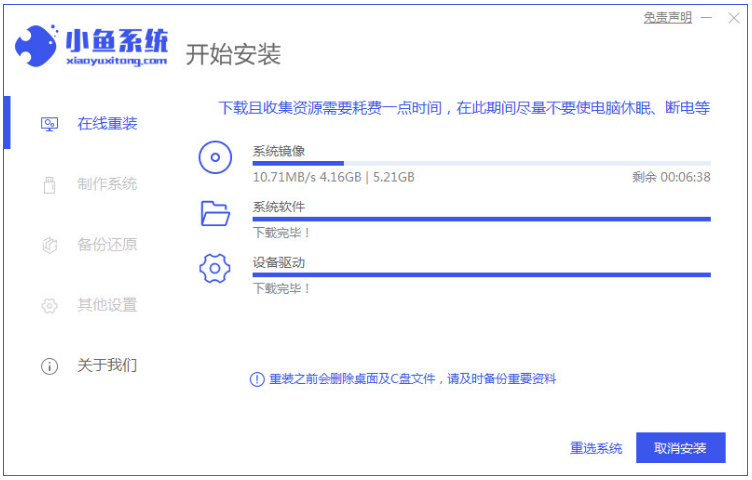
3、环境部署完毕后,点击立即重启电脑。
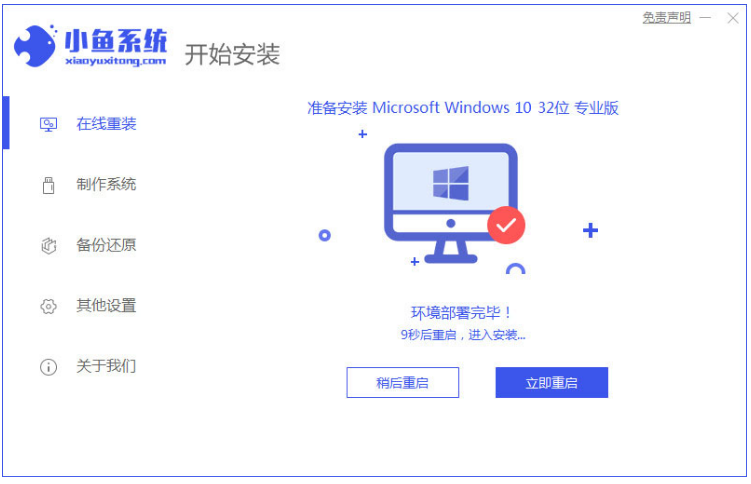
4、重启电脑后,进入如以下这个界面,选择第二个按回车键进入pe系统。

5、耐心等待,自动开始安装。
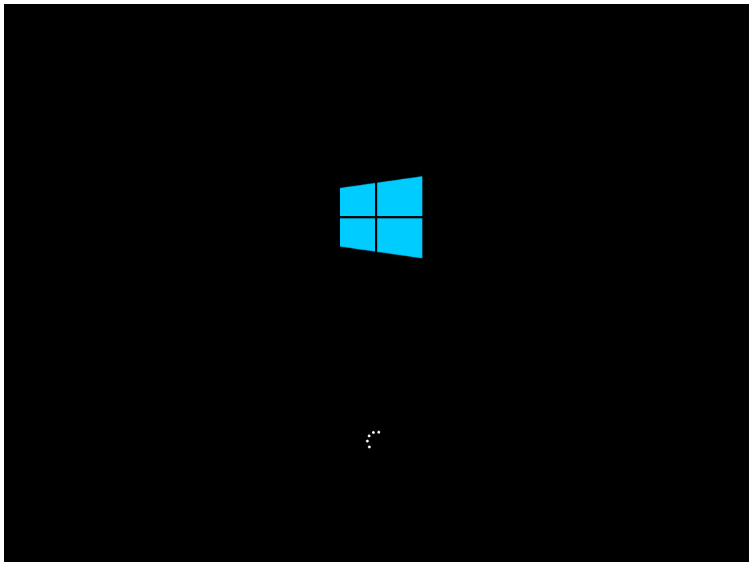
6、系统安装完成,再次点击立即重启。
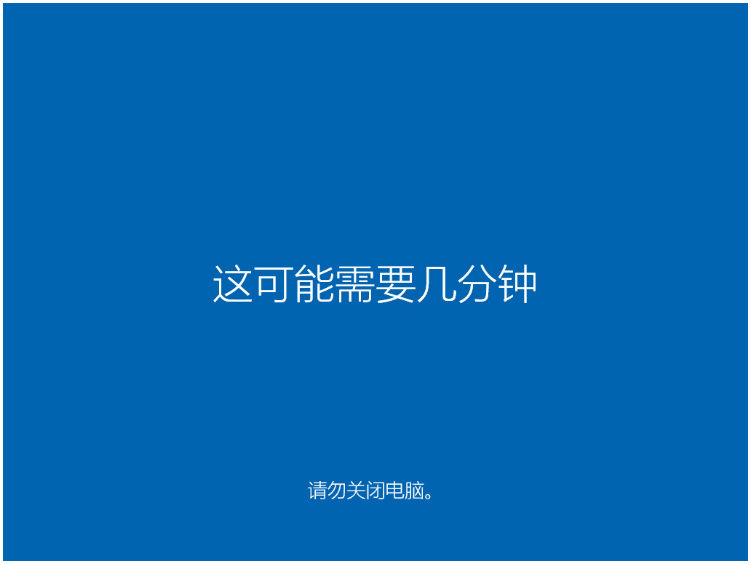
7、直至可以进入系统即代表电脑重新安装win10系统成功。
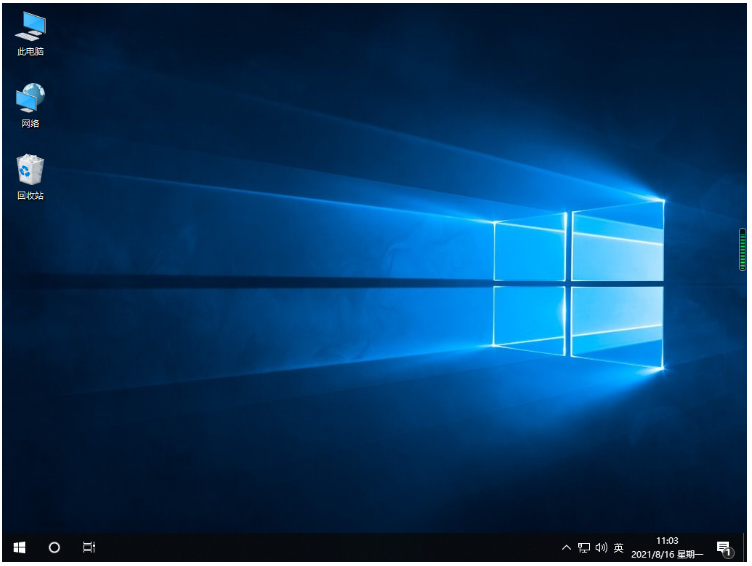
方法二:使用小白三步装机版工具给电脑重装系统win10
1、下载安装小白三步装机版软件到电脑上并打开,选择安装 Windows 10系统,点击立即重装。
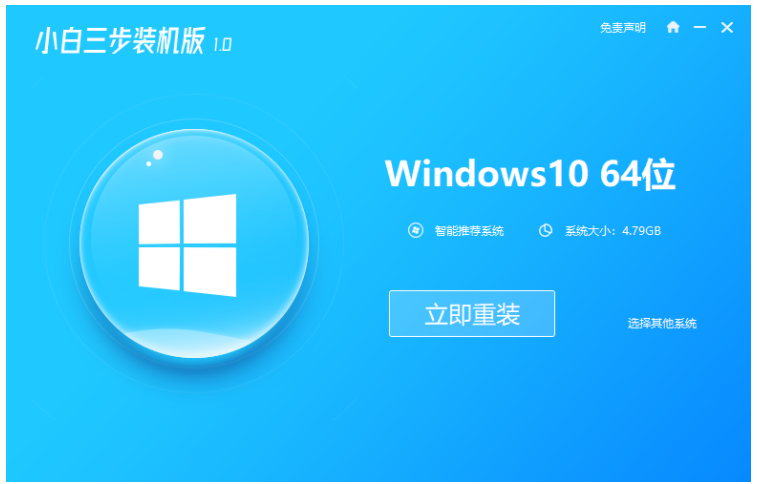
2、装机软件此时将会开始下载系统,下载完成之后会自动部署当前下载的系统。
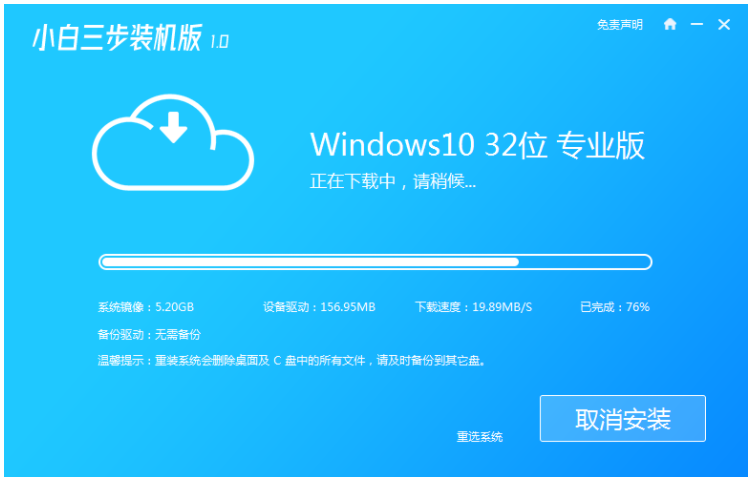
3、部署完成之后,点击立即重启电脑。
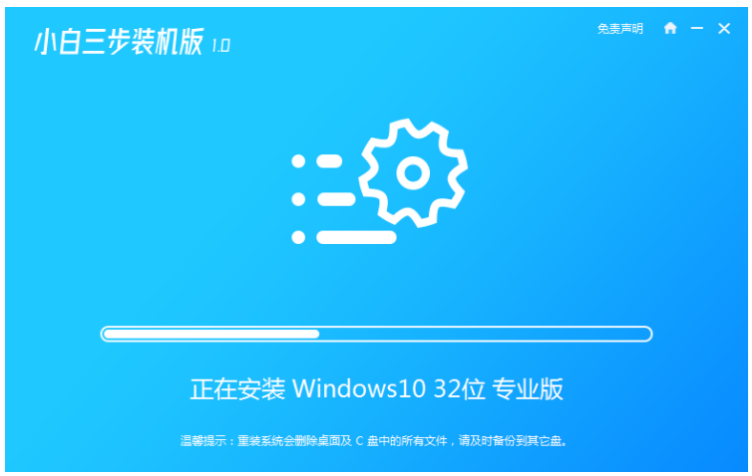
4、重启后,选择 XiaoBai PE-MSDN Online Install Mode,按回车键进入 Windows PE 系统界面。
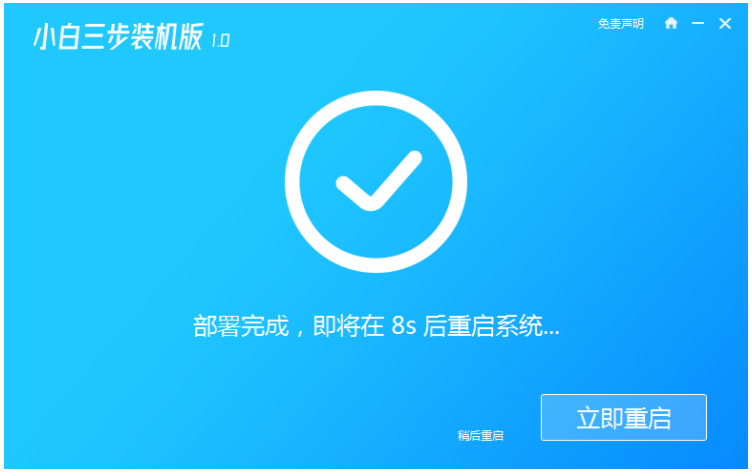
5、电脑进入 PE 系统当中,装机软件此时将会自动重装,然后再次点击重启电脑。
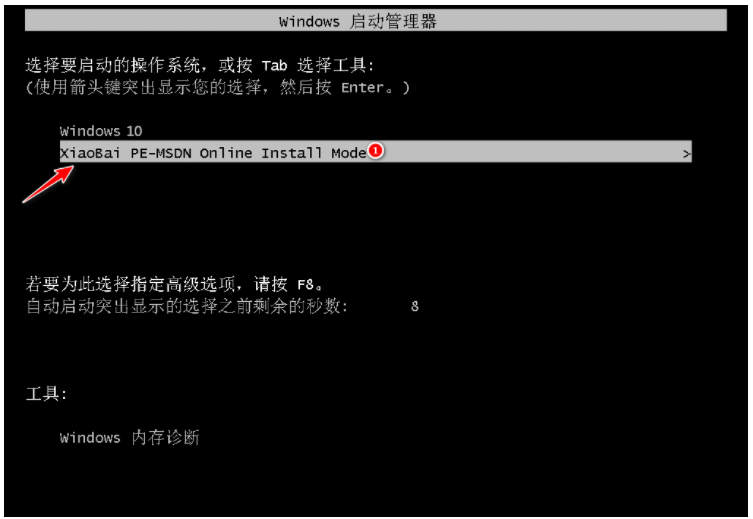
6、直至进入系统桌面重新安装win10系统完成。
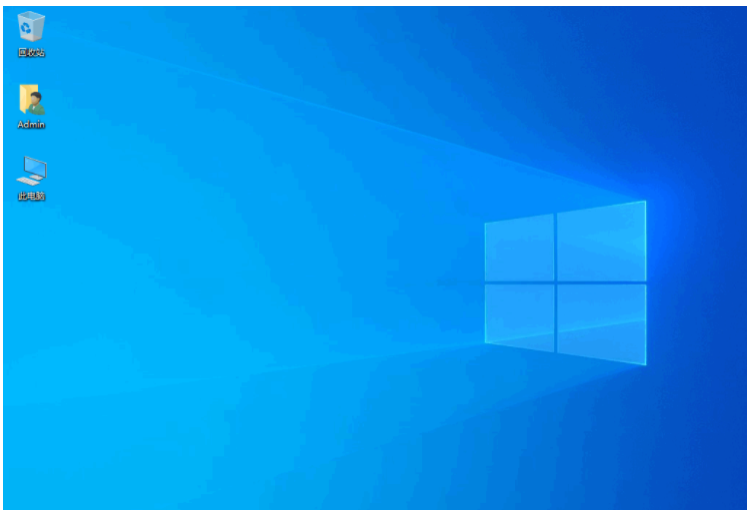
总结:
方法一:使用小鱼一键重装系统工具给电脑重装系统win10
1、打开小鱼一键重装系统软件,选择win10系统安装。
2、进入pe系统开始自动安装win10系统。
3、重启电脑,直至进入系统桌面电脑重装系统win10成功。
方法二:使用小白三步装机版工具给电脑重装系统win10
1、打开小白三步装机版软件,选择win10系统安装。
2、进入 PE系统开始自动重装,安装完成重启电脑。
3、直至进入系统桌面电脑重装系统win10成功。






 立即下载
立即下载







 魔法猪一健重装系统win10
魔法猪一健重装系统win10
 装机吧重装系统win10
装机吧重装系统win10
 系统之家一键重装
系统之家一键重装
 小白重装win10
小白重装win10
 杜特门窗管家 v1.2.31 官方版 - 专业的门窗管理工具,提升您的家居安全
杜特门窗管家 v1.2.31 官方版 - 专业的门窗管理工具,提升您的家居安全 免费下载DreamPlan(房屋设计软件) v6.80,打造梦想家园
免费下载DreamPlan(房屋设计软件) v6.80,打造梦想家园 全新升级!门窗天使 v2021官方版,保护您的家居安全
全新升级!门窗天使 v2021官方版,保护您的家居安全 创想3D家居设计 v2.0.0全新升级版,打造您的梦想家居
创想3D家居设计 v2.0.0全新升级版,打造您的梦想家居 全新升级!三维家3D云设计软件v2.2.0,打造您的梦想家园!
全新升级!三维家3D云设计软件v2.2.0,打造您的梦想家园! 全新升级!Sweet Home 3D官方版v7.0.2,打造梦想家园的室内装潢设计软件
全新升级!Sweet Home 3D官方版v7.0.2,打造梦想家园的室内装潢设计软件 优化后的标题
优化后的标题 最新版躺平设
最新版躺平设 每平每屋设计
每平每屋设计 [pCon planne
[pCon planne Ehome室内设
Ehome室内设 家居设计软件
家居设计软件 微信公众号
微信公众号

 抖音号
抖音号

 联系我们
联系我们
 常见问题
常见问题



